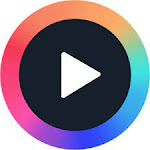Salut salut, aujourd’hui jais le plaisir de vous adresser cet article dans le but de vous aides récupérer vos données dans votre support de stockage qui a été formaté par erreur ou qui ne s’ouvre pas.
- Que faut-t-il utiliser pour récupérer mes données dans mon support de stockage qui a été formaté par erreur ou qui ne s’ouvre pas ?
- Comment récupérer mes données dans mon support de stockage qui a été formaté par erreur ou qui ne s’ouvre pas ?
NB: avant de mettre en pratique ce tutoriel, veuillez vous rassurer que votre périphérique signale au moins avant de ne pas s'ouvrir.
Nécessaire pour la récupération des données
Pour récupérer les données dans un support de stockage qui a été formaté par erreur ou qui ne s’ouvre pas, il suffit simplement de télécharger l’un des logiciels suivant :- DiskGetor Data-Recovery
- Easus data recovery
- Recuver my files
Procédure de récupération des données dans un support de stockage qui a été formaté par erreur ou qui ne s’ouvre pas
- Premièrement je fais mon choix parmi les logiciels proposés (DiskGetor Data Recovery)
- J’installe le logiciel (DiskGetor Data Recovery) par la procédure suivante représentée par des images :
- J’exécute le logiciel (DiskGetor Data Recovery) et :
1= récupérer les données supprimées
2= récupérer les données formatées
3= récupérer les données invisibles
4= récupérer les données après une nouvelle répartition
NB: dans l'exemple je fais le premier choix (récupérer les données supprimées) et ne vous inquiétez pas toutes les méthodes fonctionnent à 100%
I s'agit ici d'entrer le code d'enregistrement du logiciel après avoir sélectionner le fichier sur le dossier à récupérer et bouton recover et valider pour lancer la récupération.
NB: vous ne devez pas choisir le même emplacement que l'emplacement source de récupération (racine du disque sur lequel les données son récupérées).
concernant le téléchargement du logiciel, vous êtes priés de bien vouloirs laisser votre adresse email en commentaire dans le but de recevoir le lien de téléchargement gratuit